OSMC auf dem Raspberry Pi installieren
OSMC, der offizielle Nachfolger von Raspbmc, hat den Alpha-Status verlassen und ist mittlerweile als Release Candidate verfügbar. Nachfolgend die Anleitung zur Installation auf Ihrem Raspberry Pi.
Sie benötigen:
- Raspberry Pi mit passendem Netzteil (generell ist die Installation auf allen Modellen möglich, die Modelle B und B+ bieten sogar bereits annehmbare Performance. Auf Grund der schnelleren CPU und des doppelten Arbeitsspeichers empfehle ich das neue Modell 2B)
- SD-Karte mit min. 4GB (die Geschwindigkeit der Karte trägt wesentlich zur Systemperformance bei, also lieber ein paar Euro mehr ausgeben und eine Class10-Karte eines Markenherstellers kaufen)
- USB-Tastatur & -Mouse
- Windows-PC mit SD-Kartenleser
- LAN-Kabel und ein freier Port am Router/Switch (auch wenn der RPi später über WiFi laufen soll, ist bei der Installation von OSMC eine Kabelverbindung zwingend erforderlich)
- HDMI-Kabel zur Verbindung mit dem Fernseher
Vorbereitung:
Laden Sie zunächst
hier die Imagedatei für OSMC herunter. Bitte beachten Sie dabei, dass es 2 verschiedene Images gibt, eins für den neuen RPi 2B und eins für die früheren Versionen.
Benutzen Sie anschliessend den Win32 Disk Imager, um das Image auf die SD-Karte zu kopieren. Das kostenlose Tool können Sie
hier herunterladen.
Installieren Sie es anschliessend und starten Sie es mit Adminstratorrechten (Rechtsklick auf die Verknüpfung und dann "Als Administrator ausführen" wählen:Wählen Sie unter "Image File" das entpackte OSMC-Image und unter "Device" den Laufwerksbuchstaben Ihrer SD-Karte aus. Ein Klick auf "Write" startet nach vorheriger Sicherheitsabfrage den Kopierprozess.
Wenn der Kopiervorgang abgeschlossen ist, entnehmen Sie die SD-Karte aus dem PC und stecken Sie in den RPi. Verbinden Sie ausserdem HDMI, Netzwerkkabel und Tastatur/Maus. Schliessen Sie zum Schluss noch das Netzteil an um den Raspberry Pi zu starten Nach kurzer Zeit begrüsst Sie OSMC mit einem Splashscreen, der auch gleichzeitig über die weiteren Schritte der Installation informiert. Zuerst wird die SD-Karte formatiert:
Anschliessend werden alle benötigten Dateien heruntergeladen und installiert:
Nach Abschluss der Installation wird eine Bestätigungsmeldung angezeigt:
Danach startet der Rechner neu und OSMC begrüsst Sie mit dem bereits bekannten Splashscreen, diesmal allerdings ohne weitere Meldungen:
Nach kurzer Wartezeit gelangen Sie zur Sprachauswahl, wählen Sie hier "German":
Akzeptieren Sie danach die Lizenzbedingungen durch einen Klick auf "I Agree":
Der korrekte Abschluss der Installation wird bestätigt, klicken Sie hier auf "Finish":
Anschliessend gelangen Sie zum ersten Mal in die Benutzeroberfläche von OSMC:
Damit ist die Installation abgeschlossen und Sie können Filme, Musik und Bilder aus Ihrem Heimnetwerk wiedergeben. Durch sogenannte Add-Ons können Sie ausserdem den Funktionsumfang von OSMC erweitern.
Letzte Bearbeitung: 17.03.2015, 13:47
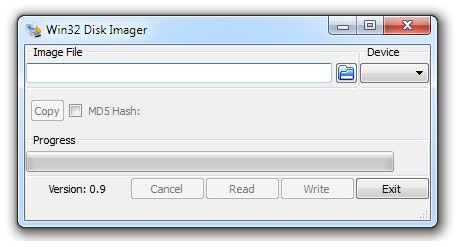
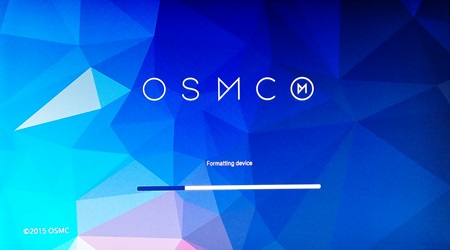
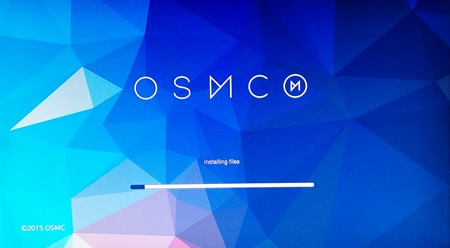
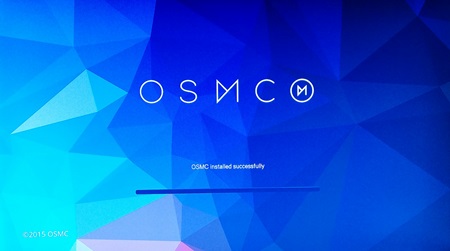

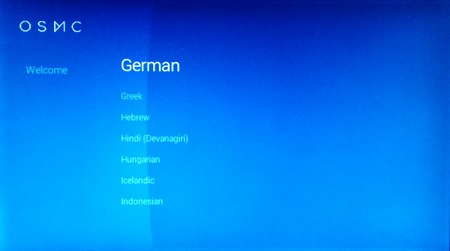
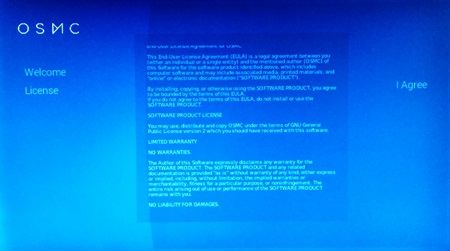
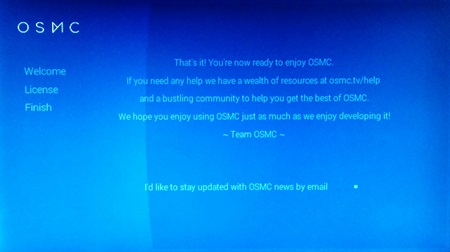
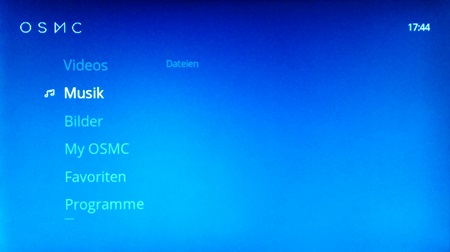
Kommentare: 0